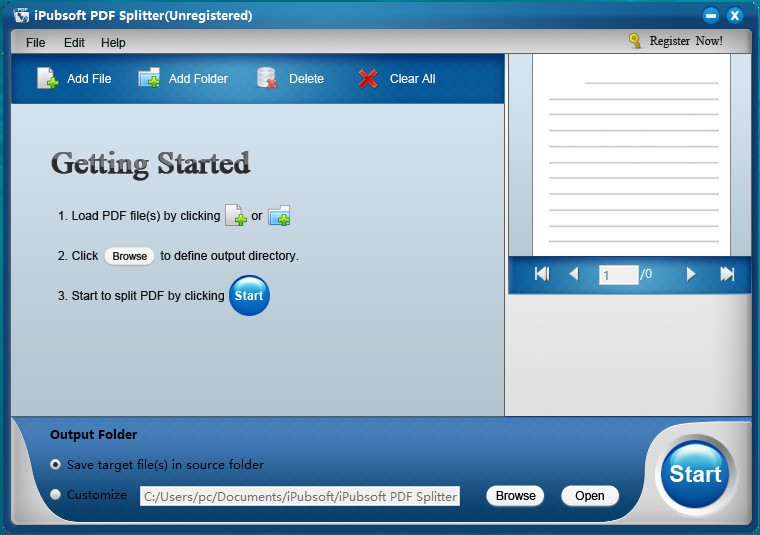iPubsoft PDF Splitter(PDF文件拆分) v2.1.11 官方版
iPubsoft PDF
Splitter是一款非常专业且优秀的PDF文件拆分软件,可帮助用户快速将PDF文件进行拆分,软件界面简洁直观,清晰可见功能菜单,可添加单个文件,将该文件拆分为多个小的文件,也可添加多个PDF文件,集中显示在文件列表中,便于管理,文件添加后,可自动计算文件大小和统计文件总页数,提供预览窗口,可预览PDF文件内容,通过快捷按钮快速进行上下翻页预览和首尾预览,输出目录方面,可自定义设置,将拆分后的文件保存在指定位置,便于快速查看,这么好用的软件,赶快下载试试吧!
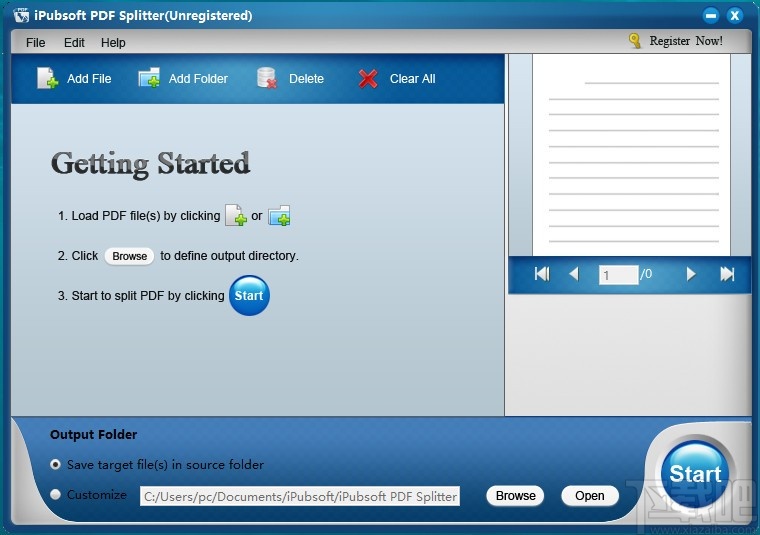
软件功能
支持将PDF文件进行拆分,使用方便
支持批量拆分,将多个PDF文件进行拆分
可预览PDF文件内容,查看缩略图
可将一个PDF文件拆分为几个小的文件
自动生成日志,可查看具体操作记录
软件特色
将PDF拆分为多个文件:这个PDF拆分器可以很好地将多页PDF文件拆分成几个单独的文件。使用它,您可以选择页面或直接设置页面范围,以便根据需要拆分PDF文件。
有效的Adobe PDF拆分器:无论您想按每页或每指定页数拆分PDF文档,都可以根据您的偏好正确地获取任务。设置页码间隔有助于将整个PDF文件平均分隔开。
自定义输出文件夹:此PDF拆分器支持您将拆分的PDF文件保存在与源文档相同的文件夹中,或将特定的本地文件夹自定义为输出文件夹以保存较小的文档。
直观操作:直观的界面和简洁的向导说明使这个PDF分隔符对每个用户都很容易操作。它甚至支持您直接从本地文件夹将源PDF文档输入到软件界面。
使用方法
1、打开软件,进入软件主界面,运行界面如下图所示
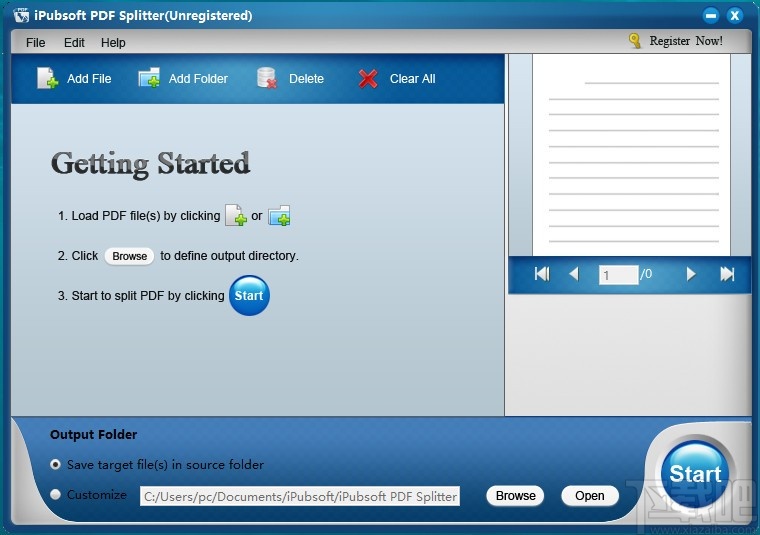
2、点击Add File,添加文件,选择需要进行拆分的文件,添加至软件
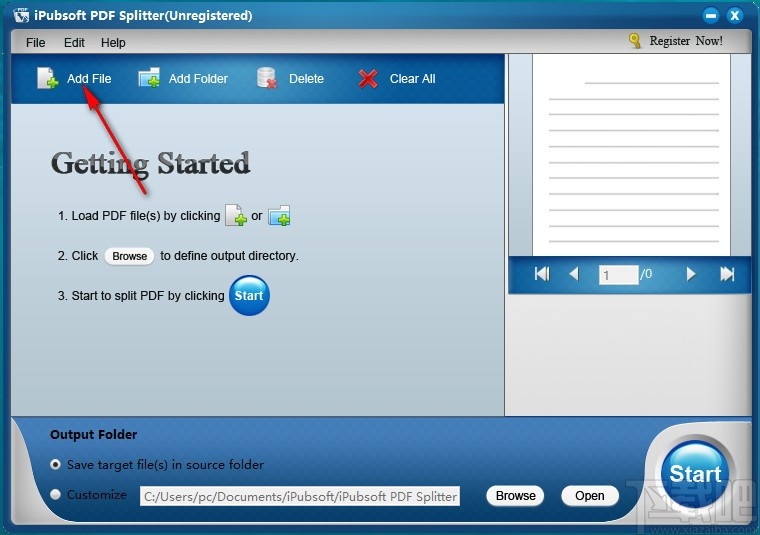
3、点击Add Folder,添加文件夹,浏览文件夹,选择一个文件夹进行添加
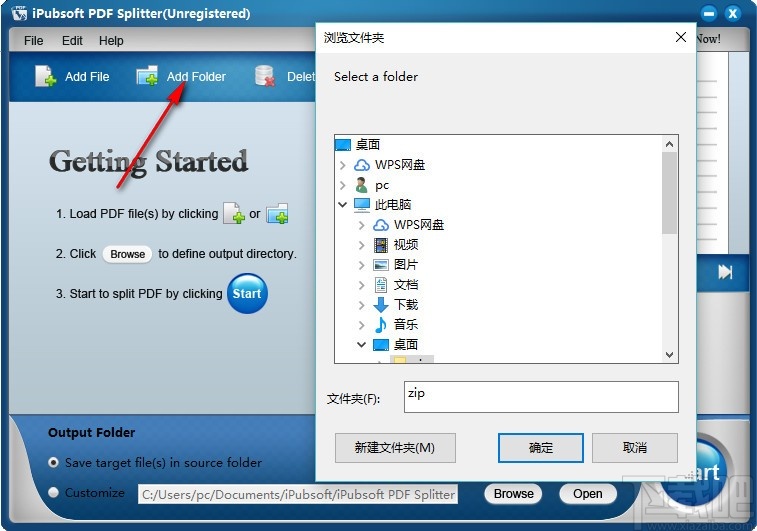
4、点击Delete,可快速删除选中文件,也可点击Clear,清空列表所有文件
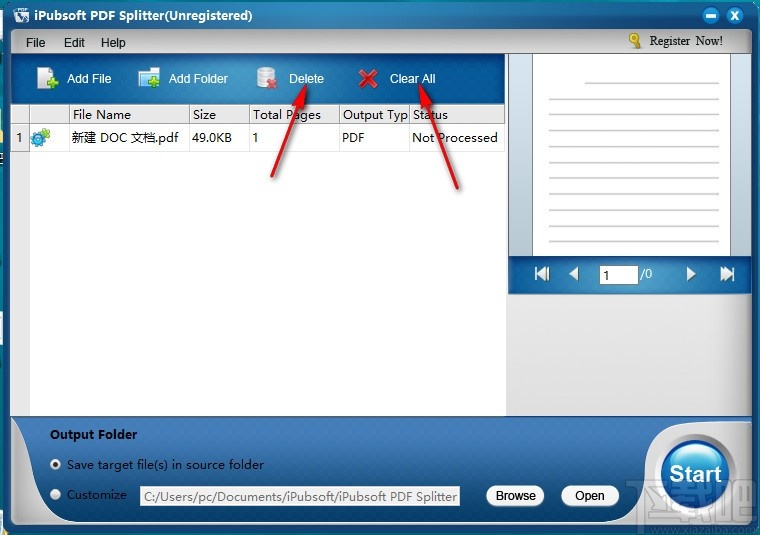
5、选中文件,可在右侧窗口预览PDF文件内容,方便又快捷
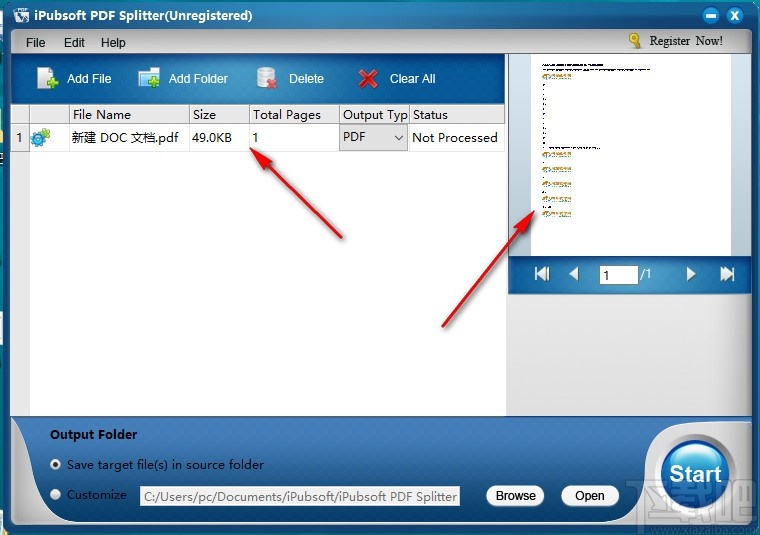
6、设置输出目录,可选择保存目标文件到源目录,也可进行自定义设置
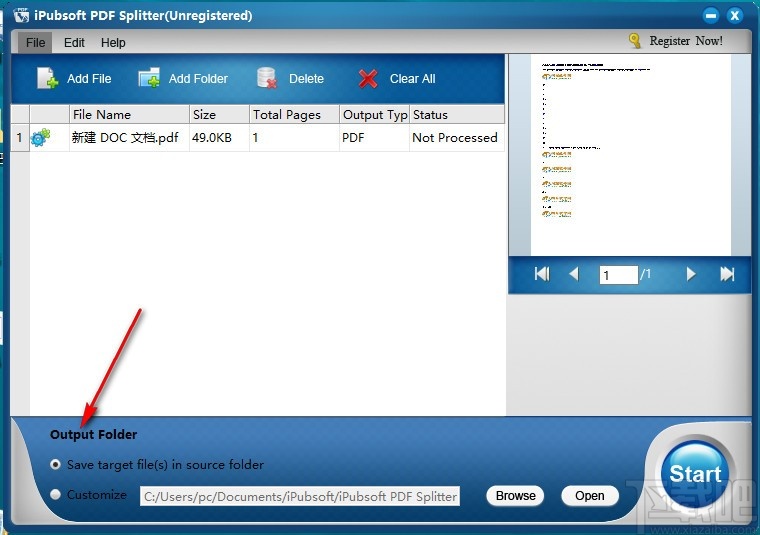
7、点击Open,可打开选择好的目录,查看该目录中的文件
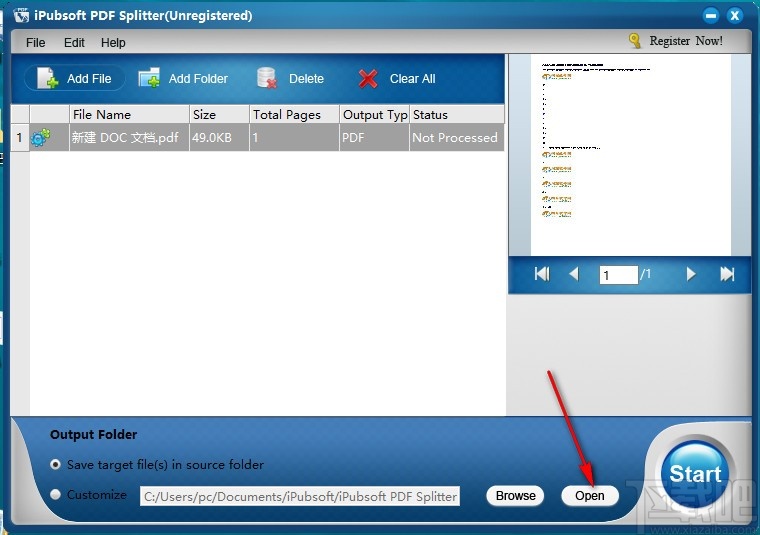
8、完成所有设置后,点击Start,即可快速进行拆分
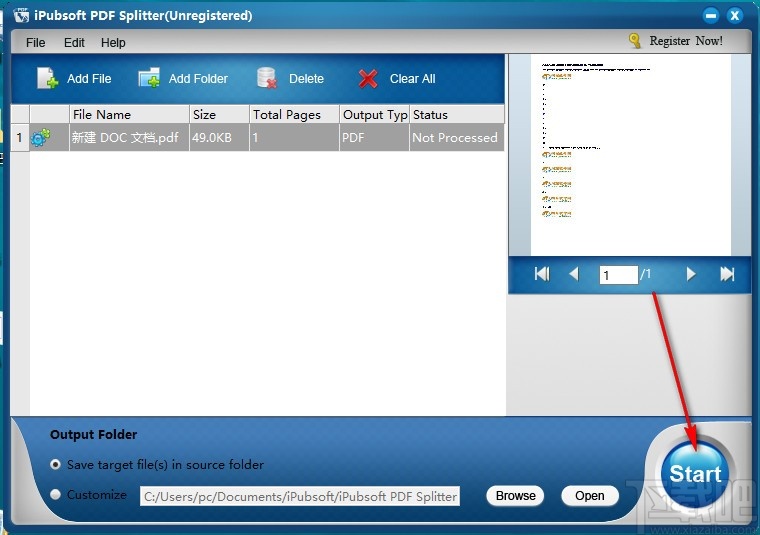
9、点击File,可选择打开日志文件目录,查看日志
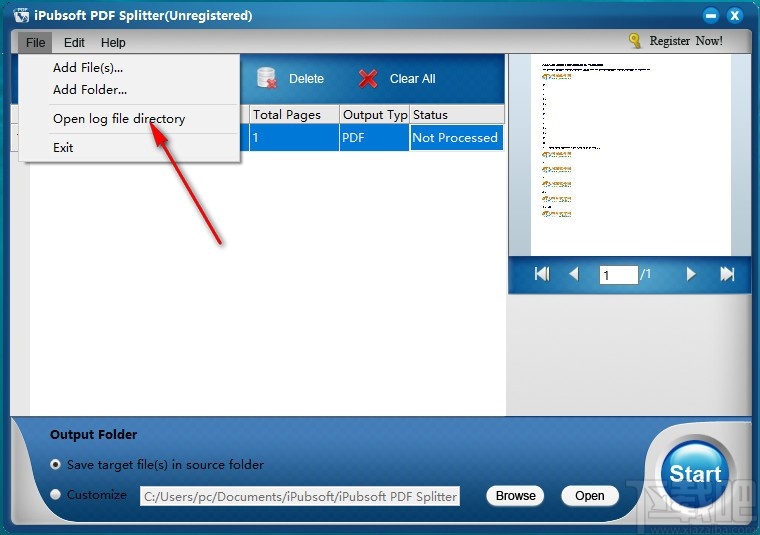
使用说明
第1步 新增档案
双击PDF Splitter桌面图标以启动它。然后,您可以选择以下任何一种方法将目标PDF文件加载到程序中。
方式1:您可以直接将要拆分的PDF文件拖放到程序中。这是您导入PDF文件的最简单方法。
方式2:您也可以简单地单击提供的“ 添加文件 ”或“ 添加文件夹 ”快速访问按钮来浏览,选择并将所需的PDF文档加载到程序中。
方式3:导入PDF文件的最后选择是单击“ 文件->添加文件/添加文件夹 ”以进行创建。
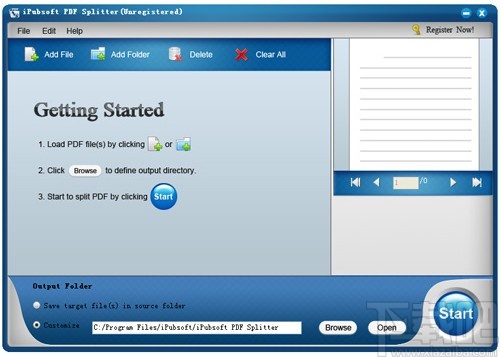
提示:所有导入的PDF文件将按顺序在左面板中列出,并提供详细信息,如文件名,大小,总页数,输出类型和状态。一旦有了您不想拆分的PDF,可以先选择它,然后单击“ 删除 ”以将其从程序中删除。如果需要,还可以单击“ 全部清除 ”以从列表中删除所有导入的PDF文件,然后加载要拆分的新PDF文件。
第2步 设定分割模式
该程序为您提供3种高效灵活的PDF拆分模式,只需单击

导入的PDF文件旁边的图标,或单击“ 编辑->设置 ”即可根据您的实际需要选择正确的拆分模式。
模式1:每n页分割PDF。
模式2:平均分割为n个PDF文件。
模式3:按页面范围分割为一个PDF文件。
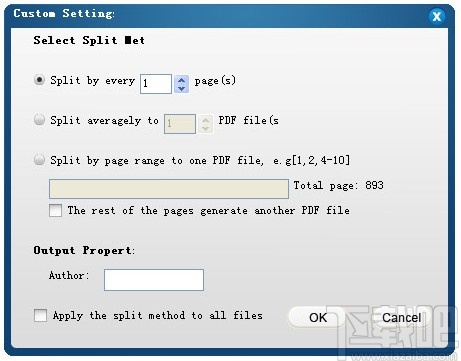
提示:如果要以相同方式拆分所有导入的PDF文件,则可以在“单击确定”以确认设置之前选中“将拆分方法应用于所有文件”框。在这里,您还可以在此设置窗口中设置“输出属性”。
第3步 自定义输出文件夹
默认输出文件文件夹是您从中加载PDF文件的源文件夹。要将拆分的PDF文件保存在任何其他本地文件夹中,您应该首先选择“ 自定义 ”,然后单击“ 浏览 ”以将默认的输出文件夹替换为您喜欢的默认文件夹。

第4步 开始分裂
检查所有设置,然后单击“ 开始 ”按钮,将PDF文档分为已设置的几部分。
一旦所有源PDF文件后面的所有状态栏都变为100%,则表示程序已为您完成了PDF拆分。之后,您可以点击“ 打开 ”按钮快速定位到输出文件夹,以检查拆分的PDF文件。
常见问题
Q1:试用版有哪些限制?
答:试用版和完整版之间没有功能上的区别,除了试用版的限制是只能处理不超过15个文件。购买后,我们将向您发送注册电子邮件以注册该程序。如果您注册了使用限制,则将其删除。
Q2:如何设置拆分的PDF文件的输出文件夹?
答:默认情况下,该程序会将拆分的PDF文件保存在源文件夹中。如果要更改输出目标,则只需转到软件界面的下部以选择“自定义”,然后单击“ 浏览”按钮以选择本地文件夹,即可根据需要保存拆分的PDF文件。
Q3:输入文件的数量限制是多少?
答:该程序支持您一次拆分大量文件。注册用户没有数量限制。但是请注意,文件过多会降低程序的运行速度。
Q4:如何分割受密码保护的PDF文件?
答:iPubsoft PDF Splitter现在仅支持拆分那些不受保护的PDF文件。因此,如果要将受密码保护的PDF文件拆分为较小的PDF文档,则可以首先使用iPubsoft PDF Password Remover删除密码限制。
Q5:如何在开始分割之前更改PDF文件的顺序?
答:当您在文件列表中列出PDF文件时,该软件会一一拆分。要更改PDF拆分的文件顺序,您可以先突出显示要向上或向下移动的PDF文件,然后右键单击所选的PDF文件以选择“向上移动”或“向下移动”以将其排列到您想要的正确位置。
Q6:您是否销售Mac版的PDF Splitter?
答:是的,您可以转到Mac的PDF Splitter以获得Mac版本。
-
Knife for File
152 KB/2020-08-17KnifeforFile1.可以精确切割/复原文件,巨型文件(4GB)也可搞定,只要硬盘剩余空间足够.2.文件格式不拘,电影文件、MSVirtualMachine(.VHD)、抑或任何其他格式的文件都可精准切割/复原...
-
WinMend File Splitter
2.12 MB/2020-08-17WinMendFileSplitter是一个免费的文件分割和合并软件。WinMendFileSplitter可以将一个文件在指定的区域或在指定大小进行分割,这样他们就可以很容易地移动到电子邮件,或存放在一个可移动的设备
-
DjVuToy
2.91 MB/2020-08-17DjVuToy是一个处理DjVu的工具集,具有下列功能:文件合并:将散页DjVu文件合并成一个多页DjVu。文件拆分:将多页DjVu拆分成每页一个文件。页面调整:插入、删除、移动、旋转...
-
文件分割合并工具
2.36 MB/2020-08-17文件分割合并工具是一款文件分割合并为免费软件,主要是对文件进行分割和合并,并支持对大型文件的操作,界面清晰操作简单,并实时对相关信息进行显示,文件的分割和合并可多线程同时进行。
-
365文本小说分割阅读器
173 KB/2020-08-17365文本小说分割阅读器集成文本阅读、分割、合并、编辑多功能为一体,安全、隐蔽、快捷、方便,以提高用户的阅读体验为编写动力,致力于开发最多的功能,最快的速度,最小巧的文本阅读器。
-
TiffToy
359 KB/2020-08-17TiffToy是一款tiff文件合并拆分工具。可将散页TIFF文件合并成一个多页TIFF,亦可将多页TIFF拆分成每页一个文件,支持将JPG、BMP、PNG、GIF转换成TIFF,其中JPG转TIFF是无损转换。此外,软件还具有TIFF文件结构查看管理功能。
- 一周最热
- 总排行榜
-
2
365文本小说分割阅读器
-
3
文件分割合并工具
-
4
西盟Txt文件合并器
-
5
冰枫小说章节分割器
-
6
小丑鱼文本分割器
-
7
商友文件拆分助手
-
8
txt切割器
-
9
润广小说分割器
-
10
PT文本文件合并器
-
2
老式水果机下载手机版
-
3
明星三缺一手机单机版
-
4
角落棋牌官方网站
-
5
水果机投币游戏机单机版免费版
-
6
心悦吉林麻将完整版
-
7
彩虹多多极速版
-
8
彩虹多多专享版
-
9
狂暴捕鱼官网有330.3版本
-
10
老式水果机
您可能感兴趣的专题
-

男生必备
男生们看过来!
-

安卓装机必备
-

女生必备
女生必备app是拥有众多女性用户的手机软件,作为一个女生,生活中像淘宝、京东这类线上购物软件可以说是少不了的,小红书这种穿搭、化妆分享平台也很受欢迎,类似于西柚大姨妈、美柚这种专为女生打造的生理期app更是手机必备,还有大家用的最多拍照美颜app是绝对不能忘记的,除此之外对于一些追星女孩来说,微博也是一个必不可少的软件。超多女生必备软件尽在下载吧!
-

迅雷看看使用教程
迅雷看看播放器是一款多功能在线高清多媒体视频播放器,支持本地播放与在线视频点播,采用P2P点对点传输技术,可以在线流畅观看高清晰电影。不仅如此,迅雷看看不断完善用户交互和在线产品体验,让您的工作与生活充满乐趣。
-

驱动精灵
驱动精灵是一款集驱动管理和硬件检测于一体的、专业级的驱动管理和维护工具。驱动精灵为用户提供驱动备份、恢复、安装、删除、在线更新等实用功能,也是大家日常生活中经常用到的实用型软件之一了。
-

拼音输入法
对于电脑文字输入,拼音输入法是一种非常受欢迎的输入法,搜狗拼音输入法、百度拼音输入法、QQ拼音输入法、谷歌拼音输入法、紫光拼音输入法、智能拼音输入法等,你在用哪款呢?一款好用适合自己的拼音输入法一定对您平时帮助很大!下载吧收集了最热门国人最喜欢用的拼音输入法给大家。
-

b站哔哩哔哩怎么使用
很多人都喜欢在b站哔哩哔哩上观看视频,不单是因为可以提前看到一些视频资源,B站的一些弹幕、评论的玩法也是被网友们玩坏了!下面下载吧小编带来了b站哔哩哔哩怎么使用的教程合集!希望能帮到你啦!
-

抖音短视频app
抖音短视频app,这里汇聚全球潮流音乐,搭配舞蹈、表演等内容形式,还有超多原创特效、滤镜、场景切换帮你一秒变大片,为你打造刷爆朋友圈的魔性短视频。脑洞有多大,舞台就有多大!好玩的人都在这儿!